Win Update Stop: Windows-Updates unter Windows 10 deaktivieren
Windows 10 war schon immer vom ersten Tag an hart in Bezug auf Updates . Glauben Sie mir oder nicht, Benutzer freuen sich immer darauf, diese Einstellung manuell vorzunehmen und mehr Kontrolle über die Updates zu haben. Obwohl Updates für das ordnungsgemäße Funktionieren und Sicherheitspatches unerlässlich sind, kann es andere Gründe geben, warum Sie sie deaktivieren möchten. Wir haben bereits behandelt, wie man Windows Update in Windows 10 manuell ausschaltet(turn off Windows Update in Windows 10) – aber in diesem Beitrag teilen wir keinen Hack, sondern ein einfaches kleines Tool namens Win Update Stop. Dieses Tool kann automatische Updates mit einem Klick auf eine Schaltfläche stoppen.
NoVirusThanks Win Update Stop
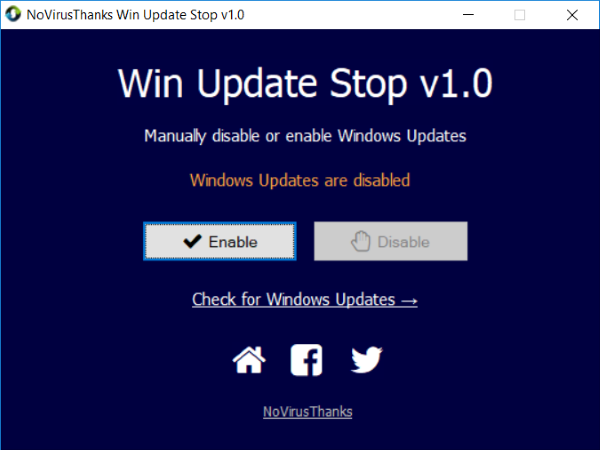
NoVirusThanks ist bekannt dafür, nützliche Dienstprogramme für Windows - Benutzer(users) bereitzustellen . Win Update Stop ist nicht anders. Es bietet einen einfachen Ausweg, um Updates auf jedem Windows zu deaktivieren . Sie müssen nicht zu den Einstellungen oder der Registrierung gehen und dies manuell tun. Nur ein Klick auf eine Schaltfläche und die Updates werden dauerhaft auf Ihrem Computer gestoppt. Und Sie können sie jederzeit einschalten.
Nicht nur Windows 10, Win Update Stop unterstützt alle Versionen von Windows , einschließlich Windows 8 und Windows 7 . Unabhängig von Ihrer Version können Sie mit diesem Tool alle Arten von Updates stoppen.
Win Update Stop kommt mit einer minimalistischen Benutzeroberfläche. Es zeigt nur den Status der Updates an, gefolgt von zwei Schaltflächen zum Aktivieren und Deaktivieren der Updates. Es gibt auch eine Option mit der Aufschrift „Nach Windows-Updates suchen“. Wenn Sie auf diese Option klicken, gelangen Sie zum Abschnitt „Updates“ in den Einstellungen(Settings) , wo Sie manuell nach verfügbaren Updates suchen können.
Um die Updates zu deaktivieren, klicken Sie einfach auf die Schaltfläche „Deaktivieren“ und Sie sind fertig. Um dies zu überprüfen, können Sie zu Einstellungen(Settings) und dann zu Update und Sicherheit(Update and Security) gehen . Sie werden von einem Fehler begrüßt, der besagt, dass Windows die Updates nicht herunterladen konnte, was ein Hinweis darauf ist, dass das Tool auf Ihrem Computer einwandfrei funktioniert hat.
Win Update Stop ist zweifellos eine Zeitersparnis und ein großartiges praktisches Dienstprogramm. Wir empfehlen zwar nicht, Windows-Updates zu deaktivieren , aber wenn Sie es tun möchten, können Sie hier(here)(here) gehen , um NoVirusThanks Win Update Stop herunterzuladen .
PS : Hier sind weitere kostenlose Tools zum Blockieren von Windows 10-Updates(free tools to block Windows 10 Updates) aufgeführt.
Related posts
So blockieren Sie Updates unter Windows 10 mit StopUpdates10
Neue Funktionen in Windows 10 Version 20H2 Oktober 2020 Update
So verwalten oder stoppen Sie das Windows 10-Update mit dem WAU-Manager
Potenzieller Fehler in der Windows Update-Datenbank in Windows 10 erkannt
Was sind Microsoft Update Health Tools, die ich in Windows 10 sehe?
Das Long Path Fixer Tool behebt Path Too Long-Fehler in Windows 10
Deaktivieren oder aktivieren Sie die Update-Compliance-Verarbeitung in Windows 10
Beste kostenlose Molecular Modeling-Software für Windows 10
Windows Search Alternative Tools für Windows 10
Blockieren Sie die Ausführung von Programmen in Windows 10 mit AskAdmin
Zoom Investment Portfolio Manager für Windows 10
Recordit: Kostenloser GIF-Bildschirmrekorder für Windows 10
Erklären des modernen Setup-Hosts in Windows 10. Ist es sicher?
Planen Sie die Download- und Installationszeit für Windows 10 Update mit ABC-Update
5 Möglichkeiten, automatische Updates unter Windows 10 zu stoppen
Ashampoo WinOptimizer ist eine kostenlose Software zur Optimierung von Windows 10
Blockieren Sie Treiberaktualisierungen über das Windows-Qualitätsupdate in Windows 10
So suchen Sie nach Updates in Windows 11/10
Neat Download Manager für Windows 10 beschleunigt Ihre Downloads
Beste kostenlose Barcode-Scanner-Software für Windows 10
